最近很多用户在反映在宽带连接时出现“错误711,无法加载远程访问连接管理器服务,”这是怎么回事呢?其实这主要是因为“WMI控件”未取得管理员权限造成的,那么遇到这种问题该怎么解决呢?下面小编为大家介绍一下Win7系统宽带连接出现错误711无法加载远程访问连接管理器服务的解决方法。
方法/步骤
1、导致这种原因主要是因为“WMI控件”未取得管理员权限导致;
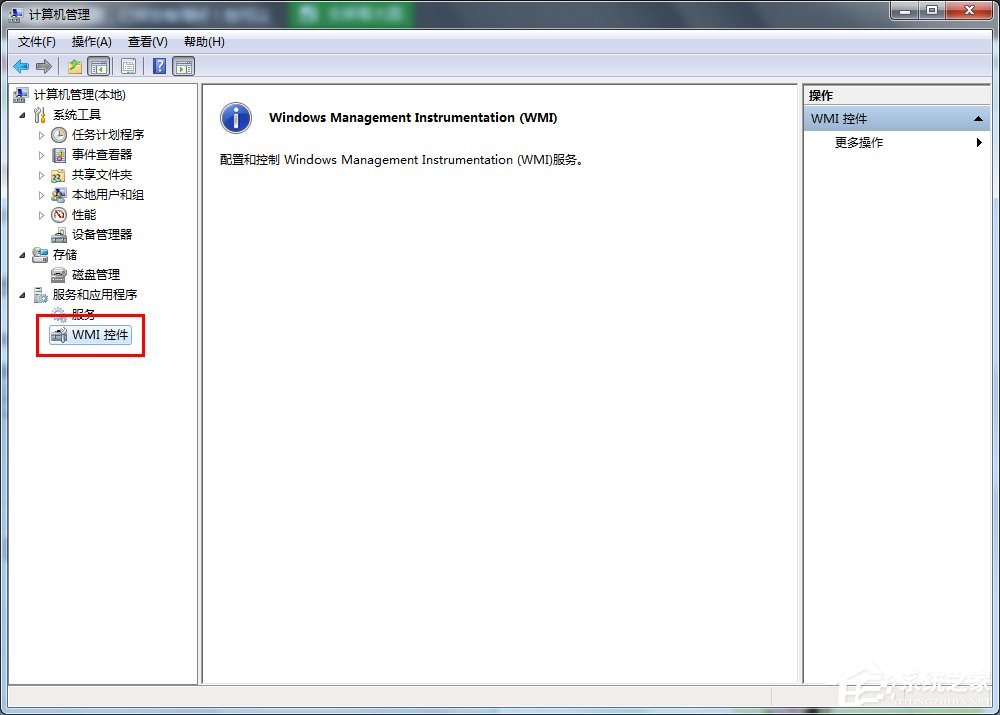
2、打开桌面“计算机”如下图所示,然后进入电脑进入C盘;
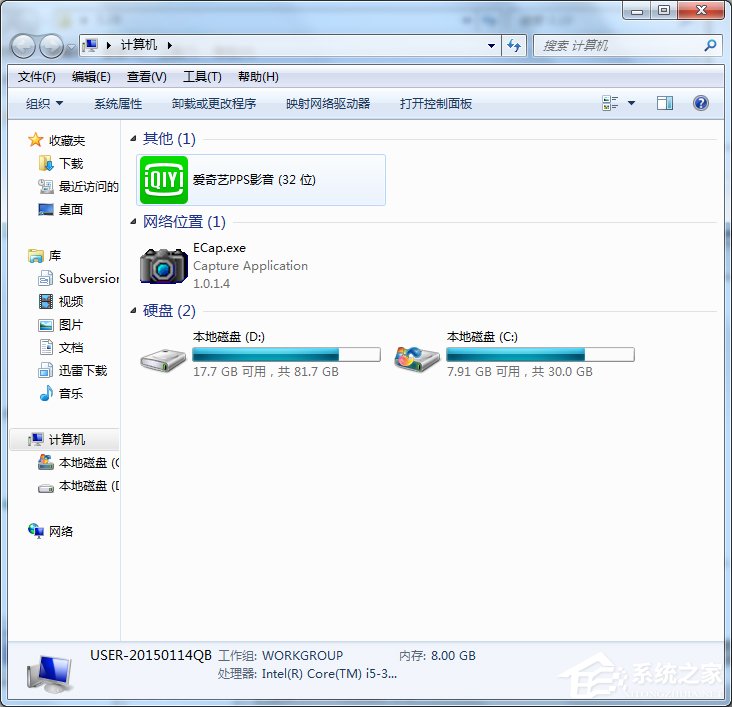
3、打开电脑C盘,找到并打开文件夹“Windows”如下图所示:
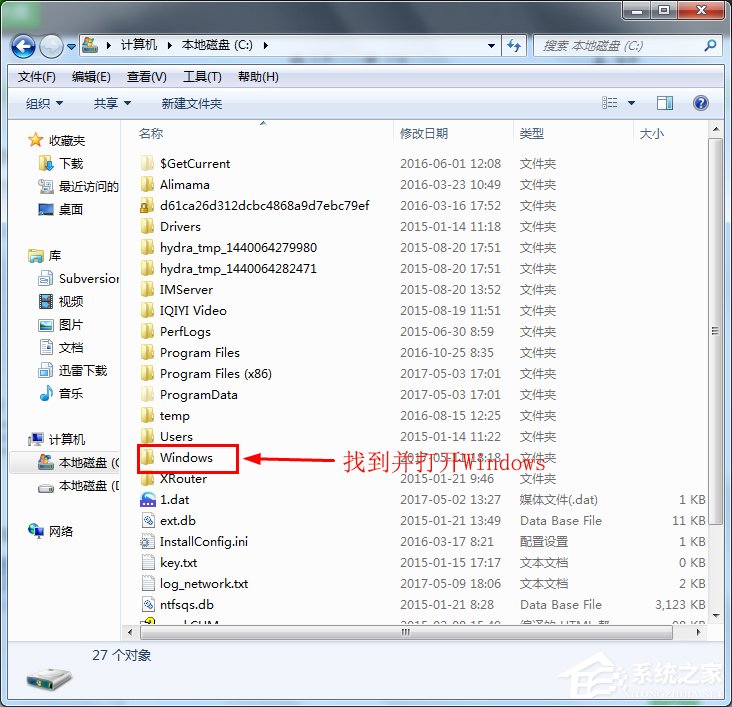
4、在“Windows”文件中找到“system32”这个文件,如下图所示:
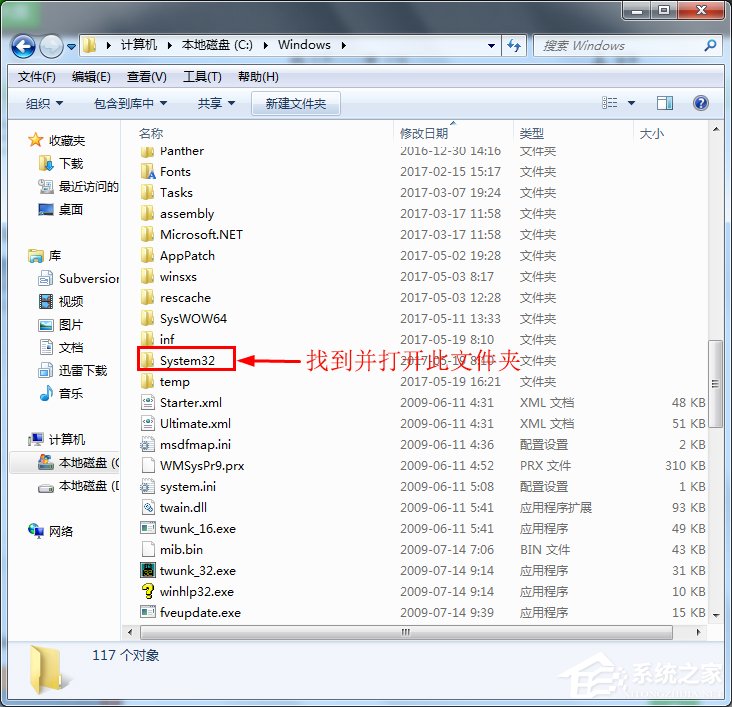
5、打开“sytem32”后,在此文件内找到并打开“LogFiles”文件夹;
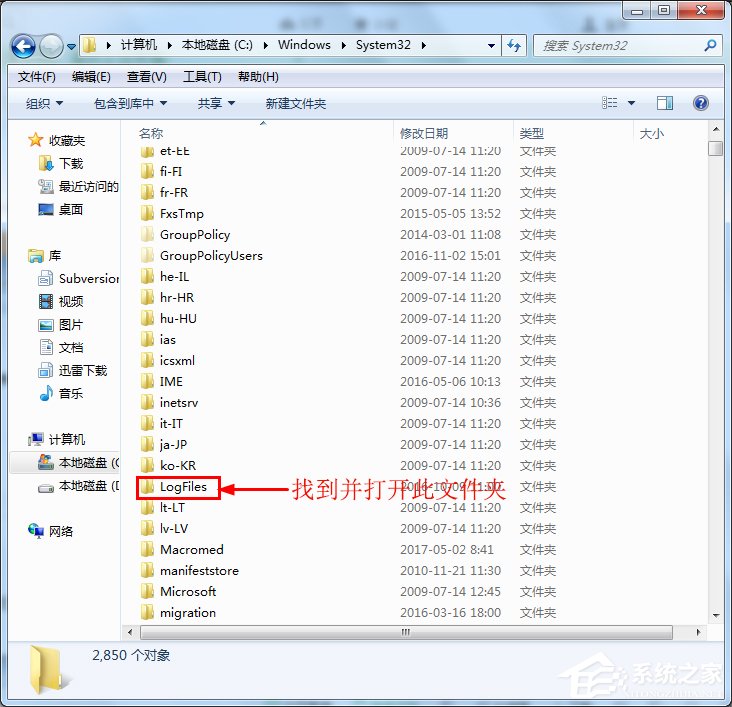
6、打开“LogFiles”文件夹后,在“LogFiles”文件夹中找到“WMI”文件,然后右键,此文件夹,获取管理员权限,然后重启电脑,就可以了。
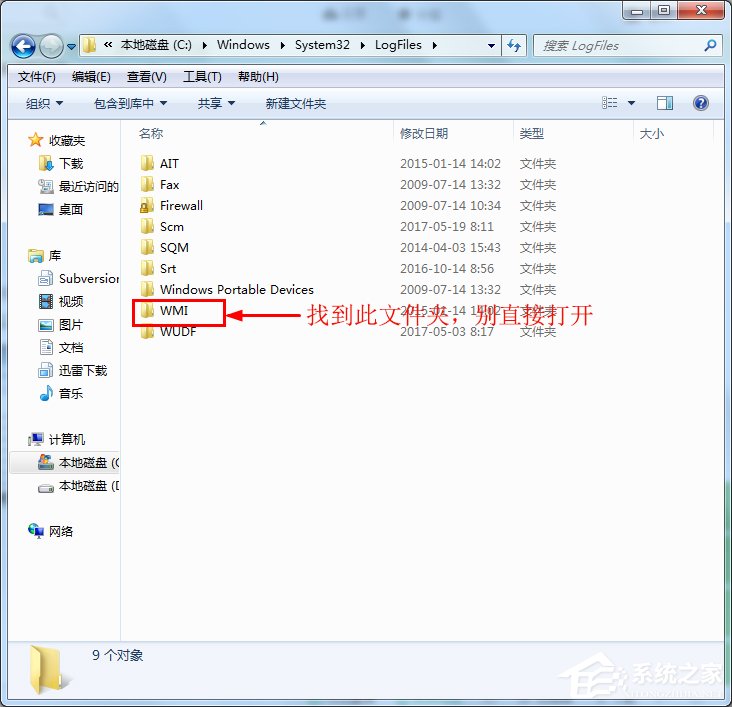
以上就是小编为大家介绍的Win7系统宽带连接出现错误711无法加载远程访问连接管理器服务的解决方法,如果用户碰到以上这种情况,可以按照以上的步骤进行操作,操作完成后,就不会再出现错误了。